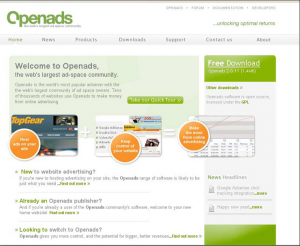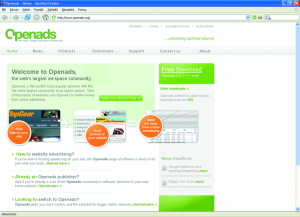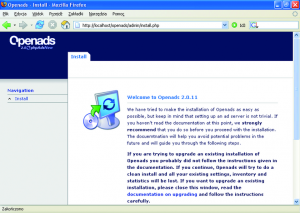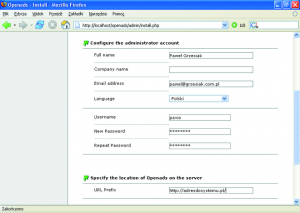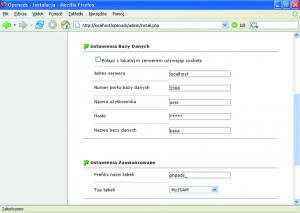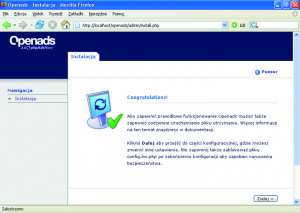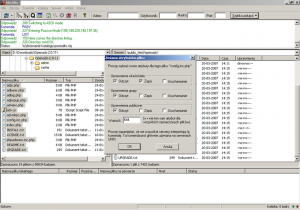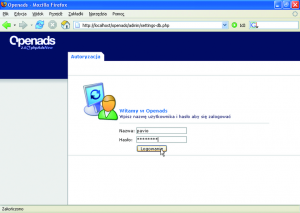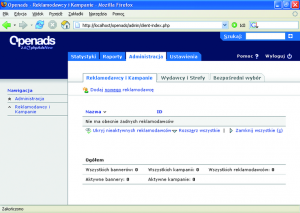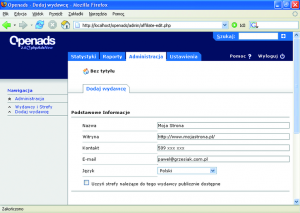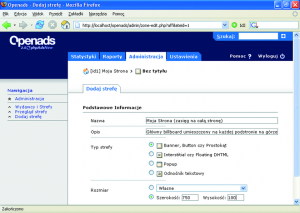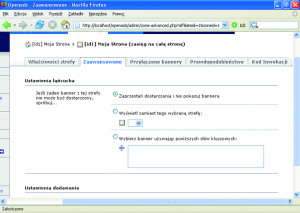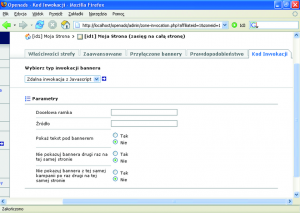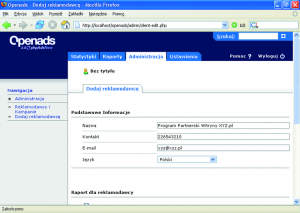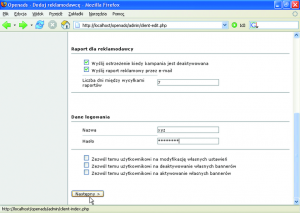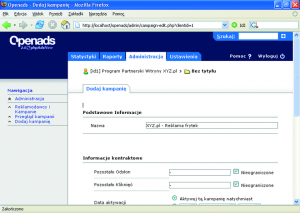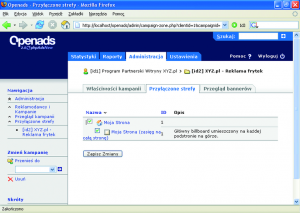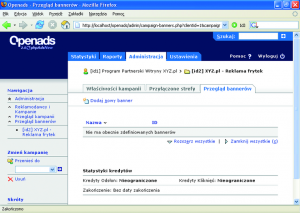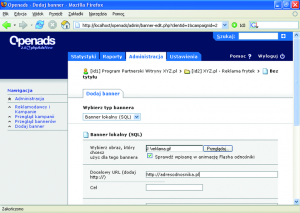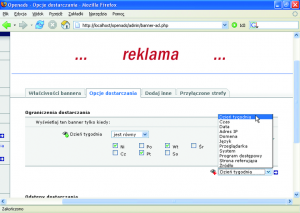Gdyby nie reklamy, to z pewnością żywot wielu witryn w sieci dawno dobiegłby już końca. O ile wyświetlenie reklamy jako takiej wydaje się banalnie proste, to w jaki sposób zadbać choćby o to, by internauta nie oglądał tej samej reklamy wielokrotnie? Oprogramowanie Openads to nie tylko system rotacji bannerów, ale i znakomite narzędzie do przeprowadzania profesjonalnych kampanii reklamowych z bogatymi analizami statystycznymi.
Dziś, gdy każdy właściciel strony WWW chce, by
ta przynosiła zyski, konieczne są profesjonalne
narzędzia do realizacji tego celu. Ponieważ
reklama jest jedną z niewielu metod zarobkowania na
stronach internetowych, webmasterzy decydują się na
różne formy współpracy z reklamodawcami.
Większe
serwisy internetowe wybierają przyłączenie się do sieci
reklamowej, która przejmie powierzchnię reklamową
serwisu, oferując pewną stałą, minimalną kwotę, za
którą zobowiązuje się sprzedać reklamy. Co jednak, gdy
taka reklama nie przynosi satysfakcjonujących zysków?
Wielu właścicieli witryn optuje wówczas za
samodzielną sprzedażą reklam bądź uczestnictwem
w rozmaitych programach partnerskich (w tym programach
takich jak Google AdSense, gdzie wyświetlana
jest reklama kontekstowa, najczęściej tekstowa). Aby
sprostać wymogom reklamodawców, właściciel strony
WWW staje przed koniecznością instalacji odpowiedniego
oprogramowania.
Powinno ono umożliwiać
wyświetlanie wszelkiego typu reklam. Z marketingowego
punktu widzenia konieczna jest także możliwość
określania zasięgu kampanii, typu odbiorców (np.
z konkretnego regionu) czy konkretnych pór dnia
i nocy, kiedy reklama ma się wyświetlać. Jak najbardziej
istotne jest zapewnienie klientowi dostępu do
chronionej strefy, gdzie uzyska szczegółowe statystyki
na temat przebiegu jego kampanii.
Openads to bezpłatny skrypt z otwartym źródłem
napisany w języku PHP, który spełnia te wszystkie wymagania.
Jest w zasadzie jedyną liczącą się bezpłatną
aplikacją tego typu na rynku.
Openads to oprogramowanie łatwe w instalacji
oraz konfiguracji. Z możliwości tego programu (według
zapewnień autorów) korzysta ponad 20 000 stron.
Openads posiada bardzo rozbudowany panel administracyjny,
obsługujący każdy dostępny format reklam,
pozwalający śledzić wygenerowane kliknięcia (nawet
w przypadku reklam pochodzących z Google AdSense).
Pełna kontrola nad wyświetlanymi reklamami
pozwala zarówno na obserwację kliknięć, ilości odsłon,
jak i konwersji (akcji dokonanych przez użytkownika
po kliknięciu w banner – np. rejestracji w serwisie
reklamowanym).
System obsługuje również zaawansowany
targeting, uwzględniający takie odłamy jak
geotargeting (śledzenie geograficzne), time targeting
(wyświetlanie reklam uzależnione od pory dnia), user
agent targeting (śledzenie w zależności od rodzaju
używanego oprogramowania, np. reklama tylko dla
użytkowników przeglądarki Firefox), referal targeting
(wyświetlanie reklam tylko dla użytkowników, którzy
przyszli z konkretnej strony, np. z Google).
Openads
poradzi sobie także z obsługą wielu reklamodawców,
oferując im autoryzowany dostęp do statystyk.
Reklama dla wybranych
Reklama może docierać tylko do tych odbiorców, których charakteryzują
odpowiednie cechy. Targeting, czyli zawężanie emisji reklam według określonych
parametrów, może odbywać się na dwóch płaszczyznach:
- Targeting technologiczny, gdzie reklama dociera tylko do użytkowników
posługujących się konkretnymi systemami operacyjnymi, przeglądarkami,
dysponujących określoną rozdzielczością ekranu. Ten rodzaj targetingu
obejmuje również określone pory dnia, godziny czy wybrane dni tygodnia. - Targeting geograficzny, w którym reklama dobierana jest w zależności od
fizycznego położenia użytkownika. Reklamę można wówczas zawęzić ze
względu na miasto czy województwo, w którym internauta korzysta z dostępu
do sieci. Sieci oferują ponadto usługę rozróżnienia sieci telefonicznej, z której
korzysta użytkownik. Jedna z największych polskich sieci oferuje także targetowanie
reklamy w zależności od aktualnie panującej w danym regionie pogody.
Openads i Google AdSense
Google AdSense to obecnie najpopularniejszy sposób zarabiania na reklamach w internecie.
Każdy, kto ma stronę, może w tym uczestniczyć, wyświetlając reklamy tekstowe. Dobór
reklam uzależniony jest od tematyki witryny ocenianej na podstawie zaawansowanych
algorytmów. Google posiada również rozbudowany system odpowiedzialny za naliczanie
kliknięć. Firma płaci bowiem nie za odsłonę reklamy, a za jej kliknięcie.
Aby przeciwdziałać
oszustwom, Google zabrania w swoim regulaminie dokonywania jakichkolwiek zmian
w kodzie wstawki, którą dostarcza. I tu pojawia się problem, ponieważ w jaki sposób
można zliczać kliknięcia, gdy nie można zmienić w żaden sposób kodu reklamy?
Programistom Openads udało się rozwiązać ten problem na tyle skutecznie, że oprócz
możliwości śledzenia ilości odsłon, możliwe jest także monitorowanie kliknięć w reklamy.
W tym celu stworzono specjalny program JavaScript, który pozwoli nam chociażby sprawdzić,
jaki procent odnośników jest przez Google odrzucany.
Aby kliknięcia były rejestrowane, wystarczy podczas tworzenia nowej reklamy (opcja
\”Dodaj nowy banner\”) w postaci bannera HTML zaznaczyć pole \”Zmodyfikuj HTML, aby
umożliwić śledzenie Kliknięć\”.
Etap pierwszy: Instalacja
{tlo_1}
Krok 1. Pobierz archiwum zip
ze strony http://docs.openads.org i rozpakuj jego zawartość w dowolnym
katalogu na dysku lokalnym. Następnie skopiuj jego zawartość na serwer,
do nowego folderu o nazwie ads (od ang. ad server). Wejdź do katalogu
ads i wprowadź w programie do obsługi FTP polecenie chmod 777 config.inc.
php, które zmienia prawa dostępu do pliku config.inc.php.
{/tlo}
{tlo_0}
Krok 2. W przeglądarce wpisz adres http://www.domena.pl/ads,
gdzie domena to adres do katalogu ads. Powinieneś zobaczyć stronę,
którą pokazano na ilustracji. Zaakceptuj warunki licencji i przejdź dalej.
{/tlo}
{tlo_1}
Krok 3. Czas przystąpić do wprowadzania pierwszych danych.
Istotne jest wybranie języka interfejsu, ponieważ Openads jest udostępniany
także po polsku. Pole username to login administratora, którego będziesz
używać przy każdym logowaniu się do panelu.
URL Prefix to adres URL do katalogu
z systemem Openads. Wszystkie reklamy pobierane z serwera będą korzystały z tej
ścieżki. Profesjonaliści korzystają tu z subdomeny, tj. umieszczają Openads tak, by
jego lokacja prezentowała się następująco: {stala}http://ads.domena.pl{/stala}.
{/tlo}
{tlo_0}
Krok 4. Najistotniejszą częścią instalacji
jest wprowadzenie poprawnych parametrów bazy danych. Tych
dostarcza firma hostingowa. Warto ze względów bezpieczeństwa i dla
zachowania porządku stworzyć dodatkową bazę danych na potrzeby Openads.
{/tlo}
{tlo_1}
Krok 5. Jeżeli wprowadzone parametry bazy
danych były prawidłowe,
instalator utworzy wszystkie potrzebne mu
tabele w bazie danych. Pomyślne zakończenie tej
operacji obrazuje ilustracja.
{/tlo}
{tlo_0}
Krok 6. Dla bezpieczeństwa zaleca się powrót do poprzednich
praw dostępu
dla pliku config.inc.php. Dokonuje się tego, wprowadzając
polecenie chmod 644 config.inc.php w programie, którego używasz
do łączenia się z kontem FTP.
{/tlo}
Etap drugi: Konfiguracja
{tlo_1}
Krok 1. Panel administracyjny dla administratora i klientów
jest dostępny pod adresem: {stala}http://www.domena.pl/ads/admin{/stala}. Zaloguj
się, podając login i hasło zapisane podczas instalacji. Panel administracyjny
dzieli się na cztery części: statystyki (informacje o przebiegu kampanii),
raporty (zapisuje zgromadzone dane w pliku do pobrania), administrację
(kontrolowanie przebiegu kampanii) i ustawienia (dla administratorów).
{/tlo}
{tlo_0}
Krok 2. Konfigurację systemu rozpoczynamy od dodania nowego wydawcy.
W tym celu przejdź do zakładki Wydawcy i Strefy, a następnie kliknij na odnośnik
Dodaj nowego wydawcę. Informacje konieczne do wprowadzenia to
nazwa wydawcy (nazwa strony), jego adres oraz dane kontaktowe. Jeżeli chcesz
utworzyć konto wydawcy, musisz podać login i hasło. Ponieważ w naszym przykładzie
właściciel Openads jest jednocześnie wydawcą, nie będzie to potrzebne.
{/tlo}
{tlo_1}
Krok 3. Po utworzeniu nowego wydawcy konieczne jest sprecyzowanie stref
(Administracja > Dodaj strefę). W naszym przypadku utworzymy tylko
jedną strefę. Kod, który zostanie wygenerowany przez Openads, należy
umieścić w jednym miejscu na wszystkich podstronach należących do danej
witryny. Przy wypełnianiu formularza warto dokładnie opisać strefę. Ponieważ
w liście z rozmiarami brakowało billboardu (750×100), jego wymiary zostały
wpisane ręcznie.
{/tlo}
{tlo_0}
Krok 4. Po utworzeniu nowej strefy przyszedł czas
na zapoznanie się z długą listą kolejnych opcji. W zakładce Administracja
> Nazwa strefy > Zaawansowane możliwe jest obsłużenie sytuacji,
w której brakuje banerów do wyświetlenia. Jedni zdecydują się, by system nie
wyświetlał nic, inni wolą w takim przypadku wyświetlić reklamę społeczną
bądź zachętę do kupna przestrzeni reklamowej.
{/tlo}
{tlo_1}
Krok 5. Zakładka Administracja > Nazwa
strefy > Kod Inwokacji
jest tą, która interesuje nas szczególnie.
Pozwala ona na wygenerowanie wstawki, czyli
inaczej kodu odpowiedzialnego za faktyczne
wyświetlenie reklamy. Dodatkowe parametry
pozwalają np. określić, czy reklama ma otwierać
się w nowym oknie.
{/tlo}
{tlo_0}
Krok 6. Po przejściu dalej otrzymasz kompletny kod systemu
rotacji reklamy, który należy wkleić w wybranym miejscu w kodzie
WWW strony. Jeżeli banerem jest billboard, powinien się on znaleźć
przed właściwą częścią strony, lecz już po logo witryny. Wszelkiego
rodzaju buttony umieszcza się za to niemal zawsze w pasku bocznym.
{/tlo}
Etap trzeci: Reklamodawcy i kampanie
{tlo_1}
Krok 1. Nasz system już działa.
Stworzyliśmy wydawcę, który jest zdolny do publikacji reklamy. Brakuje
jedynie reklam. W zakładce Reklamodawcy i Kampanie znajdź odnośnik
Dodaj reklamodawcę. Zakładka ta zawiera formularz, w którym należy podać
dane firmy zamierzającej reklamować się na stronie. Jeżeli jest to program
partnerski, wpisz jego nazwę. Kontakt i e-mail to co prawda dodatkowe pola,
lecz warto je dla porządku uzupełnić.
{/tlo}
{tlo_0}
Krok 2. W dalszej części formularza można ustalić,
czy reklamodawca ma otrzymywać raporty z przebiegu realizowanych
przez niego kampanii. Jeżeli jest to program partnerski, oczywiście taki
raport nie będzie w żaden sposób potrzebny. Jeżeli reklamodawca zechce
mieć możliwość przeglądania statystyk, warto założyć mu konto. W niektórych
przypadkach można również zezwolić reklamodawcy na zmianę banerów
używanych w kampanii.
{/tlo}
{tlo_1}
Krok 3. Nieodłączną częścią systemów sieci reklamowych
jest realizacja kampanii. Odnośnik Dodaj kampanię pozwala na dodanie
nowej kampanii, która jest przypisywana do konkretnego reklamodawcy.
Nazwa kampanii powinna odzwierciedlać to, co reklamujesz. Jeżeli nie chcesz
wyświetlać nieskończonej liczby reklam danego typu, możesz określić limit
odsłon lub kliknięć, na które kampania jest zakontraktowana.
{/tlo}
{tlo_0}
Krok 4. Nasza kampania została stworzona,
lecz w tym momencie wisi niejako w powietrzu. Konieczne jest przypisanie
jej do stref, w których ma być realizowana. Dokonuje się tego
poprzez zaznaczenie odpowiednich stref, którymi reklamodawca jest zainteresowany
(Dodaj kampanię > Przyłączone strefy). W naszym przypadku istnieje
tylko jedna strefa, która obejmuje wyświetlanie billboardów na całej witrynie.
{/tlo}
{tlo_1}
Krok 5. Kampania została przypisana do strefy \”Moja Strona\”.
Teraz pozostało już tylko dodanie banerów, poprzez które będzie realizowana
kampania. Zakładka Dodaj kampanię > Przegląd bannerów umożliwia
wykonanie tego zadania, a także zmodyfikowanie już istniejących pozycji.
{/tlo}
{tlo_0}
Krok 6. Formularz Dodaj banner pozwala na wybór
jednego z wielu typów banerów i wcale nie chodzi tu o jego rozszerzenie.
Baner lokalny oznacza, że wszelkie dane o banerze przechowywane
są w bazie danych. Baner zewnętrzny to reklama ulokowana pod wskazanym
adresem URL (także na twoim serwerze). Baner HTML to dowolny kod banera,
np. dostarczony przez program partnerski. Z kolei reklama tekstowa nie zawiera
grafiki, a składa się jedynie z tekstu podpartego odnośnikiem
{/tlo}
{tlo_1}
Krok 7. W naszym przypadku dodamy baner lokalny,
wskazując lokację z plikiem reklamy. Adres docelowy to adres URL,
pod który będzie odsyłał kliknięty baner. Reklama została poprawnie
załadowana do bazy i jest już wyświetlana. Istnieje możliwość ustalenia (Dodaj
banner > Opcje dostarczenia) wielu dodatkowych opcji, np. można określić
czas, gdy podczas dnia wyświetla się inny baner, a nocą inny. I gotowe!
{/tlo}